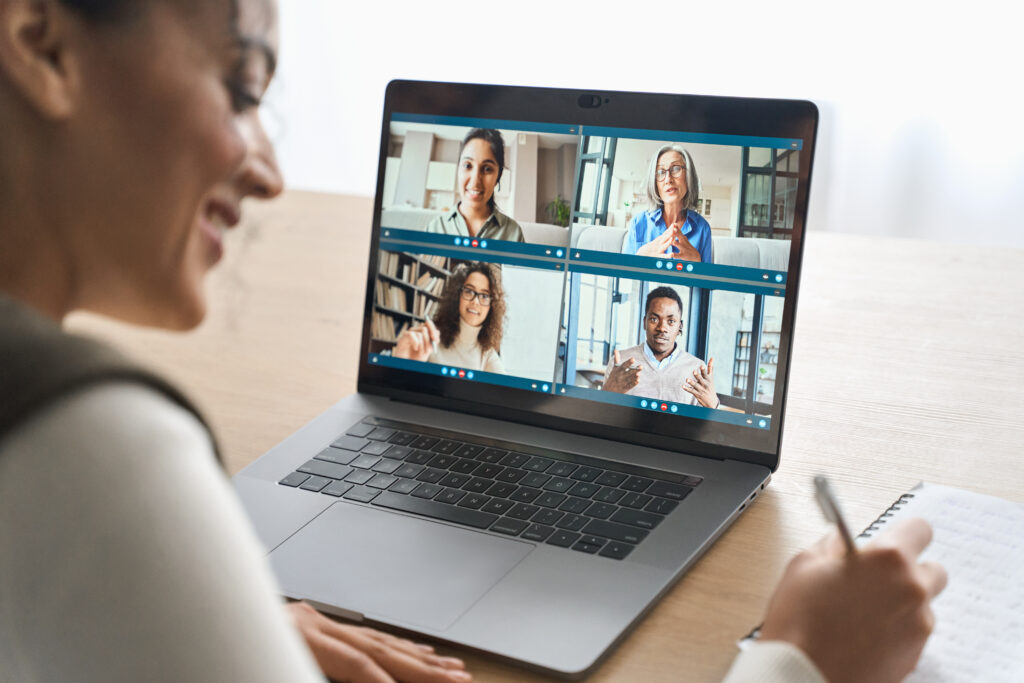
Comparada à vida antes da pandemia, o tempo que passamos em reuniões virtuais agora é 5 vezes maior do que antes. Mas nem toda reunião é envolvente. Quase 90% das pessoas realizam outras tarefas durante as reuniões virtuais, incluindo verificar e-mails e ler as notícias. Muitas outras entram em uma reunião e imediatamente desligam seus microfones e câmeras sem dizer nada.
Em suma, as pessoas não estão participando de reuniões pelo Zoom como participavam presencialmente, mesmo que participem de mais reuniões online do que nunca.
Então, a pergunta que fica é: como envolver as pessoas em uma reunião pelo Zoom? Você não pode confiar nos mesmos métodos que funcionavam presencialmente e não pode confiar em métodos somente virtuais que deixam de fora as pessoas que se conectam do escritório (obrigado, trabalho híbrido). A resposta é um conjunto totalmente novo de práticas que envolve todos na reunião pelo Zoom, independentemente de onde conectam para participar. Para ajudar você nessa nova fronteira nebulosa, o Prezi Video desenvolveu novos recursos para envolver as pessoas em sua chamada e envolvê-las no que você tem a dizer. Aqui estão nossas dicas para organizar uma reunião Zoom usando o Prezi Video.
Dicas para liderar uma reunião pelo Zoom com o Prezi Video
Use respostas ilimitadas na tela (como imagens, GIFs, adesivos e texto)
Muitas pessoas decidem ficar quietas durante uma reunião porque não querem interromper o apresentador. Com o Prezi Video, você e seu público podem interagir com o apresentador com reações na tela. Mostre imagens, GIFs, adesivos ou digite seu próprio texto e mostre-o ao seu lado na tela. Essa é a maneira perfeita de entrar na conversa sem ativar o som ou interromper o fluxo da reunião.
Os GIFs são uma maneira divertida de interagir com seus colegas de trabalho e podem ajudá-lo a expressar melhor seus sentimentos e dar feedback ao apresentador em tempo real. Por exemplo, após o apresentador mostrar a tendência crescente de downloads do aplicativo da sua empresa, você pode responder com um GIF comemorativo como este:
Todos podem sentir sua empolgação, atraindo a atenção deles para a apresentação e mantendo-os engajados durante o resto da reunião.
Adicione um crachá ao seu feed de vídeo
Mesmo em um mundo digital, os crachás são úteis. Você pode ser novo na empresa, apresentando-se em um evento virtual ou conhecendo um grupo de novos clientes – esses são os momentos em que você deseja que seu nome e seu cargo venham à frente e no centro. O Prezi Video permite que você crie um crachá com seu nome, título, estilizado com o design da sua marca e aparecendo ao seu lado durante uma reunião pelo Zoom. As outras pessoas poderão identificá-lo rapidamente e, com essa dica visual, é mais provável que se lembrem do seu nome.
Vá, acene para a câmera. É o mesmo que apontar para o seu crachá quando você conhece alguém em um evento.
Criando uma marca para o seu negócio
Com tanto tempo gasto em reuniões, você tem mais oportunidades de criar ótimas experiências de marca para seus clientes. Agora, com o Prezi Video, você pode adicionar a cor, a fonte e o logotipo da sua marca a qualquer reunião. Basta configurar seu kit de marca com antecedência e encontrar suas configurações de marca no seletor de modelos no Prezi Video. Você encontrará todos os nossos modelos criados para uso profissional com o esquema de cores e a fonte da sua marca.
Embora a revisão de cada parte do conteúdo para consistência da marca possa ser um processo longo e caro, o recurso dos kits de marca Prezi facilita a manutenção de todos os ativos de design de marca em um só lugar. Fica fácil para sua equipe acessar o logotipo, as fontes e as cores da sua marca no kit da marca e criar a mesma experiência em diferentes apresentações de forma consistente. Seus clientes terão uma experiência inesquecível de reunião personalizada com a marca que você trará para eles com o Prezi Video.
Leia nosso blog para saber como criar seu kit de marca no Prezi. Configure seu kit de marca no Prezi hoje e adicione-o à sua próxima reunião. Observação: você precisa de uma licença do Teams para usar kits de marca no Prezi. Entre em contato para mais informações.
Use sua câmera com a maior frequência possível
Pode ser tentador manter sua câmera desligada em uma reunião Zoom, mas isso limita a quantidade de interação com sua equipe. Tente manter sua câmera ligada o máximo possível, especialmente durante a apresentação.
O compartilhamento de tela típico coloca você em um pequeno retângulo no canto da janela Zoom, mas com o Prezi Video, você aparece ao lado do seu conteúdo sem minimizar seu rosto. Em vez de se esconder atrás de seu compartilhamento de tela, você pode usar sua câmera com eficiência para manter contato visual, interagir com seu conteúdo e incorporar dicas não verbais que são cruciais, que impulsionam um melhor envolvimento, colaboração e produtividade bidirecional em suas reuniões.
Sonia Pupaza, Entusiasta de Capacitação de Vendas da Camunda, também apresentou dicas de como manter a câmera ligada para promover a colaboração em equipes híbridas durante as reuniões. Assista ao vídeo aqui para mais dicas de reuniões híbridas pelo Zoom:
Evite a fadiga
Você tem a sensação de estar cansado após uma reunião virtual? Você sente que está falando para ninguém quando todos estão com seus microfones e câmeras desligados? Você às vezes sente que é difícil agendar uma reunião ou se pergunta se realmente vale o tempo do seu participante? Para evitar o cansaço das reuniões e a sensação de esgotamento após as reuniões virtuais, você deve se fazer essas perguntas.
Felizmente, você tem outras opções além de agendar outra reunião. Use o Prezi Video para gravar e enviar uma mensagem de vídeo, o que não apenas ajuda a eliminar reuniões desnecessárias em seu calendário, mas também ajuda a manter uma conexão com os membros de sua equipe. Essas reuniões assíncronas podem ser usadas para atualizações de status de projeto, para passar feedbacks, anúncios ou o que você achar melhor.
Faça reuniões favoráveis para ambientes híbridos
Já que agora as empresas têm funcionários que trabalham em todas as partes do mundo, políticas de prioridade remota durante as reuniões entre funcionários no escritório e remotos dariam aos funcionários oportunidades iguais de participação. Durante as reuniões híbridas, para os participantes remotos, considere a aparência do vídeo, certifique-se de que os participantes estejam visíveis, reconheça-os e fique atento para ativar o som. Temos ótimas dicas de reuniões híbridas do Zoom em nosso blog sobre reuniões híbridas.
Reuniões inclusivas com participantes presenciais e remotos ajudam a garantir que sejam eficazes e não desperdicem o tempo de ninguém. Algumas dicas de reunião eficazes incluem iniciar a reunião com uma agenda e objetivos claros, usar o Prezi Video para aumentar a interação entre você e o público, fazer anotações e compartilhar as principais conclusões após a reunião. Se quiser saber mais sobre esse assunto, confira nosso blog sobre como fazer uma reunião Zoom de maneira eficaz.
A perspectiva de um professor
Se quiser aprender a incorporar o Prezi Video em sua sala de aula, assista a este vídeo da professora Gabrielle Creagh:
Comece a praticar essas dicas de reuniões no Zoom e aprenda mais sobre como o Prezi pode ajudá-lo a liderar reuniões mais envolventes e eficazes. Entre em contato para obter mais informações e assistir a uma demonstração gratuita do produto.
